كيفية تثبيت Google Play على Kindle Fire
ماذا تعرف
- حدد نظام تشغيل Kindle Fire على إعدادات > خيارات الجهاز > تحديثات النظام.
- تحميل أربعة ملفات APK إلى جهاز Kindle الخاص بك.
- افتح ال المستندات تطبيق. اذهب إلى التخزين المحلي > التحميلات لتثبيت ملفات APK. اضغط على تطبيقات جوجل رمز التطبيق.
تشرح هذه المقالة كيفية تثبيت Google Play على جهاز Kindle Fire. إذا كان جهازك اللوحي يحتوي على Fire OS 5.3.1.1 أو إصدار أحدث ، فيمكنك تثبيت Google Play بدون تأصيل الكمبيوتر اللوحي Fire الخاص بك. تحتاج فقط إلى تنزيل وتثبيت البعض ملفات APK. يتم أيضًا توفير معلومات حول كيفية عمل روت لجهاز Kindle أقدم لتثبيت Google Play.
كيفية تثبيت Google Play على جهاز Kindle Fire
لمعرفة إصدار Fire OS الذي تقوم بتشغيله ، انتقل إلى إعدادات > خيارات الجهاز > تحديثات النظام. ثم:
يمكن أن يؤدي تثبيت التطبيقات خارج متجر Amazon إلى تعريض جهازك للفيروسات والبرامج الضارة. ضع في اعتبارك تنزيل تطبيق أمان مثل التقيم مكافحة البرامج الضارة قبل ان تبدأ.
-
على الكمبيوتر اللوحي Fire ، انتقل إلى إعدادات > الأمانة و أمبير؛ خصوصية. مقبض تطبيقات من مصادر غير معروفة لتمكينها.
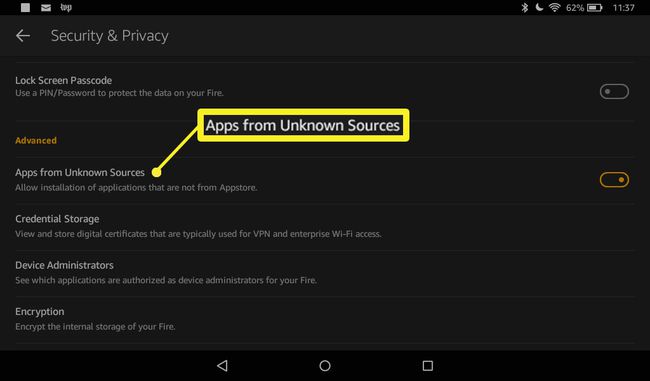
-
افتح متصفح الويب على جهاز Kindle وقم بتنزيل الملفات التالية على جهازك اللوحي:
- Google Account Manager APK
- Google Services Framework APK
- خدمات Google Play APK11.5.0.9 (230). إذا كان لديك 2017 Fire HD 8 ، فقم بتنزيله خدمات Google Play APK11.5.0.9 (240) في حين أن.
- متجر جوجل بلاي APK
-
في كل صفحة ، قم بالتمرير لأسفل وانقر فوق تحميل APK. إذا انبثق تحذير أمني ، فانقر فوق نعم لبدء التنزيل.
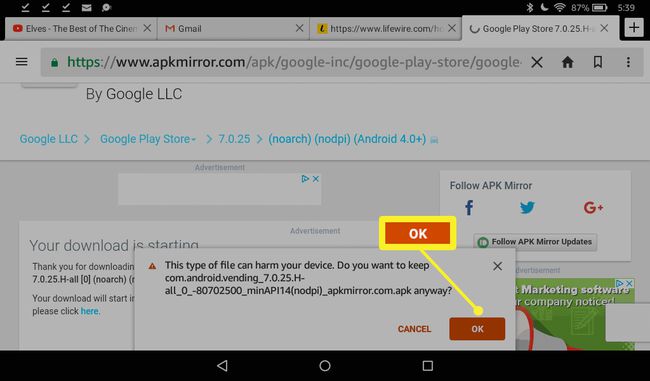
بعد أن يكون لديك الملفات الأربعة الضرورية ، أغلق المتصفح وافتح ملف المستندات التطبيق على الشاشة الرئيسية.
اذهب إلى التخزين المحلي > التحميلات.
-
اضغط على ملفات APK لتثبيتها بالترتيب التالي:
- Google Account Manager APK
- Google Services Framework APK
- خدمات Google Play APK
- متجر جوجل بلاي APK
يجب عليك تثبيت ملفات APK بالترتيب المحدد حتى يتم تثبيت Google Play بشكل صحيح.
اضغط على تطبيقات جوجل رمز التطبيق على شاشتك الرئيسية لفتح متجر Google Play.
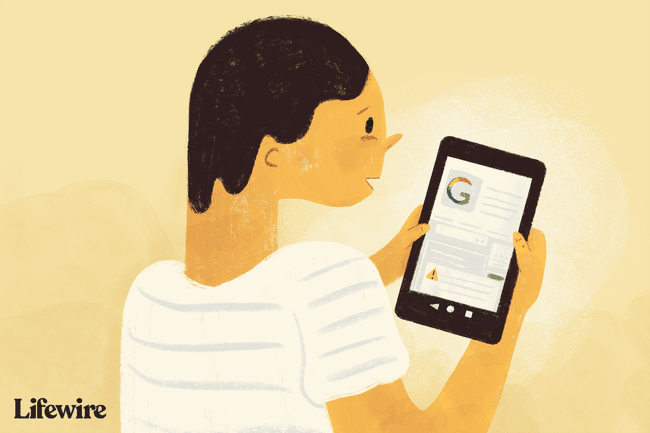
إطلاق Google Play
عند تشغيل Google Play لأول مرة ، سيُطلب منك تسجيل الدخول باستخدام حساب Google الخاص بك. قد تضطر إلى الانتظار بضع دقائق حتى يتم تثبيت التحديثات قبل أن يعمل التطبيق بشكل صحيح ، وقد تتطلب بعض التطبيقات مزيدًا من التحديثات. في النهاية ، يجب أن تكون قادرًا على البحث عن التطبيقات وتنزيلها تمامًا كما تفعل على جهاز Android العادي.
كيفية تثبيت Google Play على جهاز Kindle Fire أقدم
إذا كنت تمتلك جهازًا لوحيًا قديمًا من أمازون أو إذا كانت الخطوات المذكورة أعلاه لا تعمل من أجلك ، فيجب عليك عمل روت لجهازك قبل أن تتمكن من تثبيت Google Play. أنت بحاجة إلى جهاز كمبيوتر يعمل بنظام Windows وكابل USB مثل الكابل المضمن في جهازك اللوحي للقيام بذلك. نظرًا لأن Fire OS هو نسخة معدلة من نظام التشغيل Android ، فإن خطوات تأصيل جهاز Fire Tablet هي في الأساس نفس خطوات عمل روت لجهاز Android.
تجذير الكمبيوتر اللوحي Fire الخاص بك يلغي الضمان. ضع في اعتبارك بعناية إيجابيات وسلبيات عمل روت لجهازك المحمول.
على جهاز Kindle Fire ، انتقل إلى إعدادات > خيارات الجهاز.
اضغط على رقم سري مرارا وتكرارا حتى المجال خيارات للمطور يظهر تحته مباشرة.
مقبض خيارات للمطور.
-
مقبض قم بتمكين ADB. في الشاشة المنبثقة ، حدد ممكن لتفعيل Android Debug Bridge (ADB). قد تتلقى تحذيرًا أمنيًا ؛ تجاهله للمتابعة.
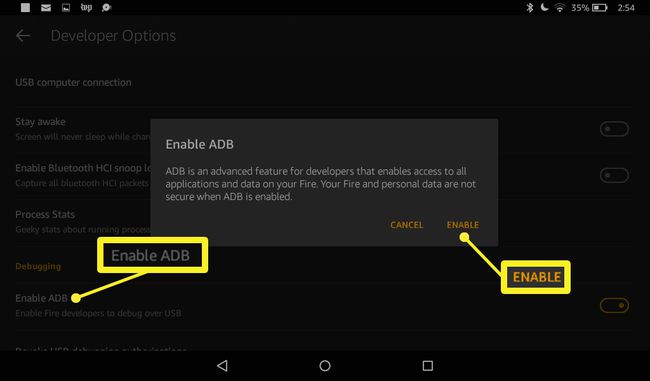
-
قم بتوصيل جهاز Kindle Fire بجهاز الكمبيوتر الخاص بك. يجب أن يكتشف جهاز الكمبيوتر الخاص بك جهازك وتنزيل برامج التشغيل التي يحتاجها.
إذا لم يكتشف جهاز الكمبيوتر الخاص بك Kindle Fire تلقائيًا ، فقم بتثبيت برامج تشغيل USB و Android Debug Bridge يدويًا باتباع الخطوات الموضحة في مستندات مطوري Kindle Fire.
-
مقبض نعم للسماح بتصحيح أخطاء USB. إذا لم يظهر هذا الخيار تلقائيًا ، فأنت بحاجة إلى تثبيت برامج التشغيل المناسبة يدويًا قبل أن تتمكن من المتابعة.
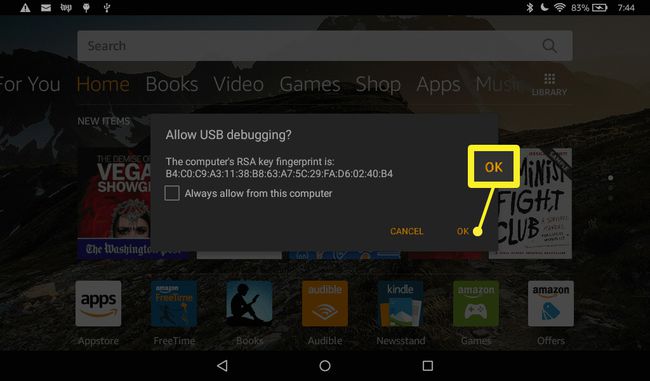
-
افتح متصفح جهاز الكمبيوتر الخاص بك وقم بتنزيل تطبيق المثبت لـ Google Play:
- إذا كان جهازك اللوحي يعمل بنظام Fire OS 5.3.0 أو أقدم ، تنزيل Amazon-Fire-5th-Gen-SuperTool-old.zip.
- إذا كان جهازك اللوحي يعمل بنظام التشغيل Fire OS 5.3.1 أو إصدار أحدث ، تحميل Amazon-Fire-5th-Gen-Install-Play-Store.zip.
قم باستخراج ملف .zip وانقر نقرًا مزدوجًا 1-تثبيت- Play-Store.bat لفتحه.
-
نوع 2 و اضغط يدخل لجعل الأداة تثبت متجر Google Play على جهاز Kindle Fire. قد تستغرق هذه العملية عدة دقائق. سترى رسالة في النافذة عند الانتهاء.
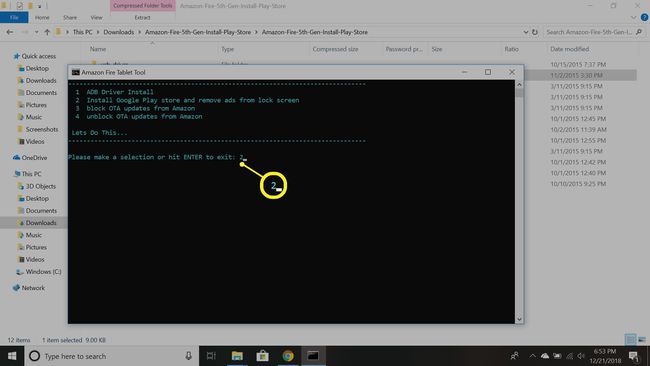
أعد تشغيل الجهاز اللوحي عن طريق إيقاف تشغيله وتشغيله. إذا نجحت ، يجب أن تكون اختصارات متجر Play وإعدادات Google على شاشتك الرئيسية.
